Ajout ou modification de règles de pare-feu
Une modification s'impose chaque fois que les paramètres surveillés changent. Si des modifications sont effectuées de sorte que la règle ne peut plus remplir les conditions et que ses actions prédéfinies ne peuvent plus être appliquées, la connexion peut être refusée. Cela peut créer des problèmes de fonctionnement pour l'application concernée par une règle. Un exemple est le changement d'adresse ou le numéro de port du côté distant.
Les articles suivants de la base de connaissances ESET peuvent n'être disponibles qu'en anglais : •Créer ou modifier des règles de pare-feu dans ESET Endpoint Security |
La partie supérieure de la fenêtre contient trois onglets :
•Général - Précise le nom de la règle, la direction de la connexion, l'action (Autoriser, Refuser, Demander), le protocole et le profil auquel la règle s'appliquera.
•Local - Affiche l'information sur le côté local de la connexion, y compris le numéro du port local ou l'intervalle des ports ainsi que le nom de l'application communicante. Vous permet également d'ajouter une zone prédéfinie ou créée avec une plage d'adresses IP ici en cliquant sur Ajouter.
•Retirer - Cet onglet comprend de l'information sur le port distant (intervalle de ports). Vous permet également de définir une liste des adresses IP ou zones distantes pour la règle en question. Vous pouvez encore ajouter une zone prédéfinie ou créée avec une plage d'adresses IP ici en cliquant sur Ajouter.
Au moment de créer une nouvelle règle, vous devez entrer le nom de la règle dans le champ Nom. Sélectionnez la direction à laquelle la règle s'applique dans le menu déroulant Direction et l'action à exécuter lorsque la communication répond à la règle dans le menu déroulant Action.
Protocole Le protocole de transfert utilisé pour la règle. Sélectionnez le protocole à utiliser pour une règle donnée dans le menu déroulant.
Type/Code ICMP représente un message ICMP désigné par un numéro (par exemple, 0 représente « réponse d'écho »).
Toutes les règles sont activéespour chaque profil par défaut. Vous pouvez aussi sélectionner un profil de pare-feu personnalisé à l'aide du menu déroulant Profils.
Si vous activez le Journalisation de la gravité, l'activité liée à la règle sera consignée dans un journal. Avertir l'utilisateur affiche une notification lorsque la règle est appliquée.
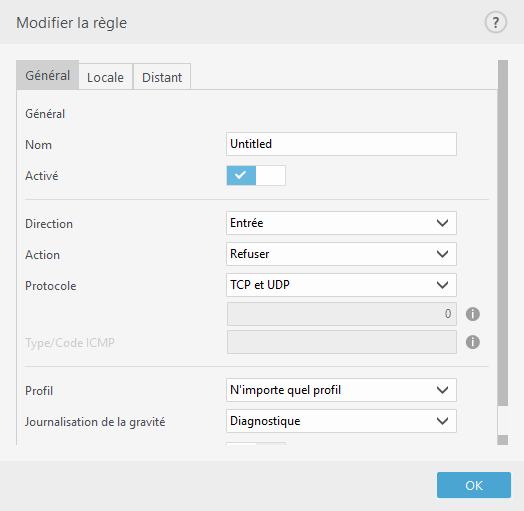
Les journaux de pare-feu avec l'état Avertissement peuvent être collectés par ESET Security Management Center. |
Voici un exemple dans lequel nous créons une nouvelle règle pour permettre à l'application du navigateur Web Firefox d'accéder à Internet ou aux sites Web du réseau local. Dans cet exemple, la configuration doit être effectuée comme suit : 1.Dans l'onglet Général, activez les communications sortantes utilisant les protocoles TCP et UDP. 2.Cliquez sur l'onglet Local. 3.Sélectionnez le chemin du fichier du navigateur Web que vous utilisez en cliquant sur ... (par exemple C:\Program Files\Firefox\Firefox.exe). N'entrez PAS le nom de l'application. 4.Dans l'onglet Distant, activez les ports numéro 80 et 443 si vous voulez autoriser la navigation Internet standard. |
Sachez que les règles prédéfinies ne peuvent pas être modifiées n'importe comment. |
